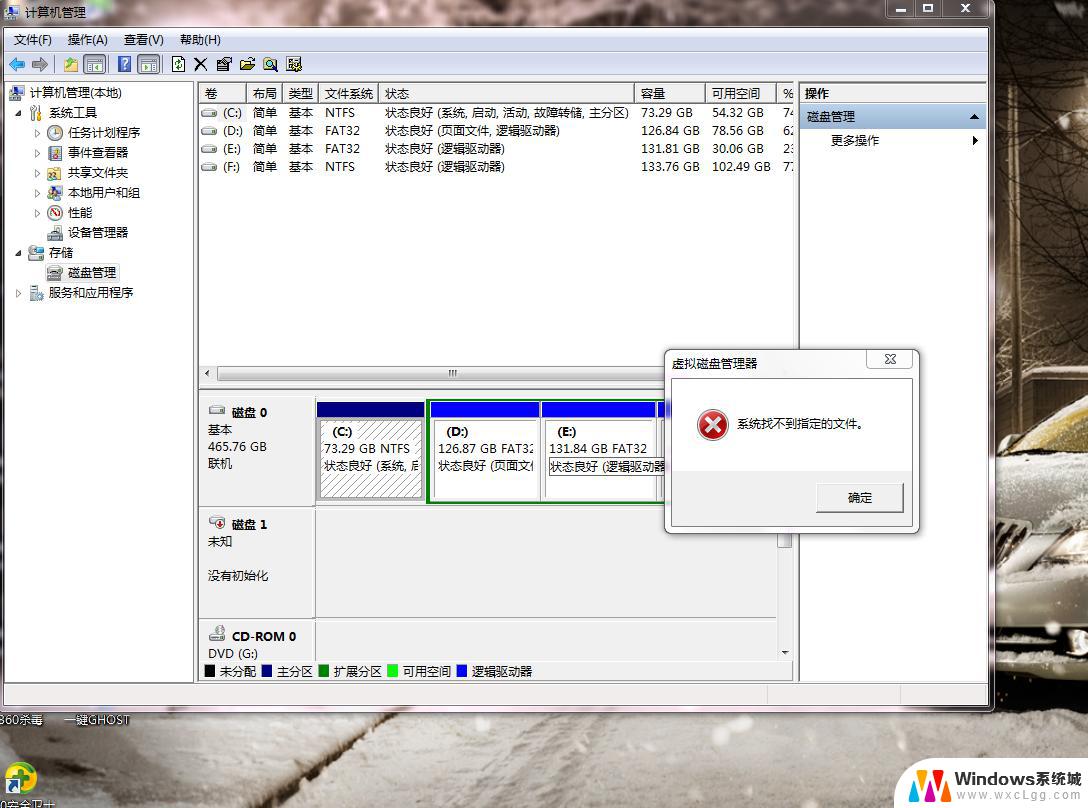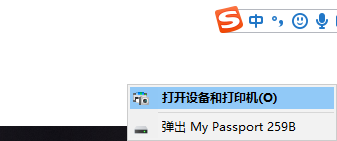移动硬盘插上去有声音但不显示盘符 移动硬盘插入电脑有响声但没有盘符显示怎么办
更新时间:2024-03-08 10:04:02作者:xtyang
移动硬盘是我们日常生活中常用的外部存储设备,有时候我们可能会遇到这样的问题:当我们将移动硬盘插入电脑时,虽然能够听到硬盘有响声,但却无法在电脑上看到盘符的显示,这种情况让人困惑,不知道如何处理。当移动硬盘插入电脑有响声但没有盘符显示时,我们应该采取哪些解决方法呢?下面就让我们一起来探讨一下。
操作方法:
1.打开电脑的设置(快捷键window+i打开设置)
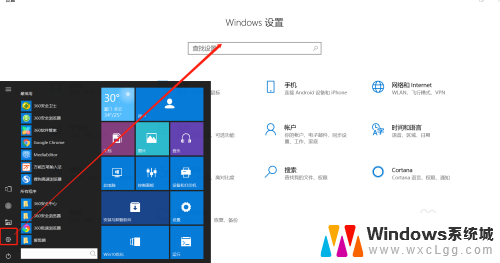
2.选择设备,打开设备界面
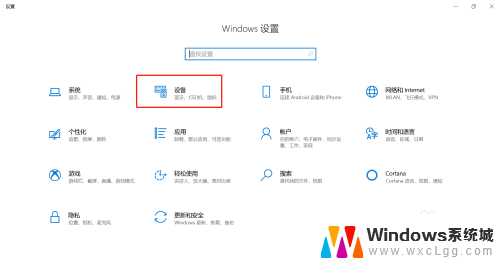
3.点击“蓝牙和其他设备”,可以看到右侧的“其他设备”下显示已经连接的U盘或移动硬盘
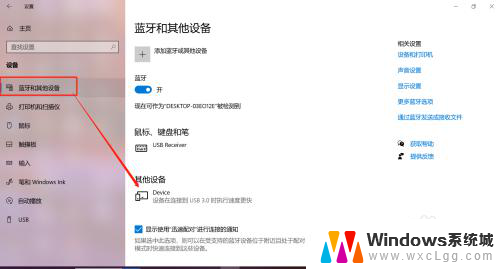
4.点击已经连接的设备,当显示删除设备时,点击“删除设备”
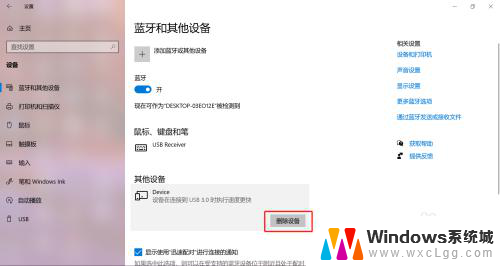
5.重新插入移动硬盘或U盘,就可以在桌面右上角看到盘符了
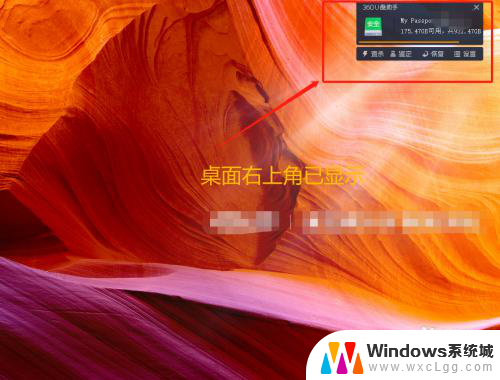
6.打开计算机/此电脑,在设备与驱动器下也可以找到移动硬盘/U盘盘符了
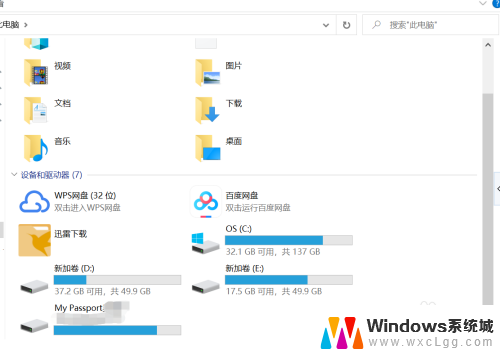
以上是移动硬盘插上去有声音但不显示盘符的全部内容,需要的用户可以按照以上步骤进行操作,希望对大家有所帮助。